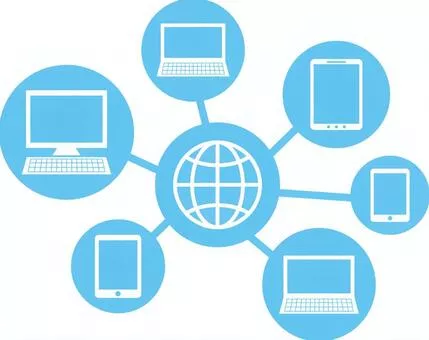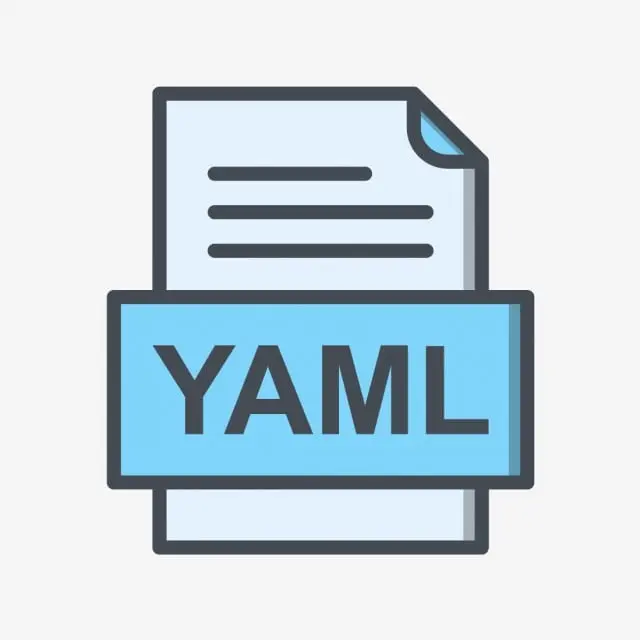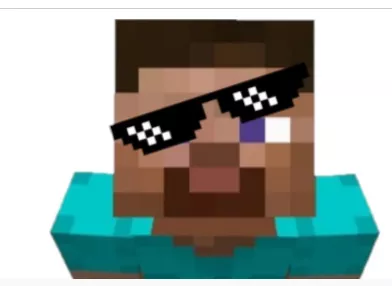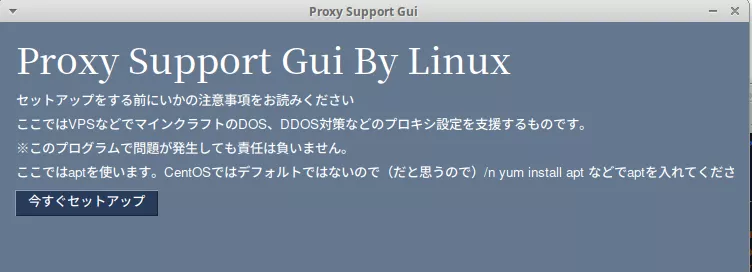~~CGや3Dグラフィックオブジェクトが作れる!~~
簡単なBlenderの使い方
「早速の失踪だ。」って?大丈夫。この記事作ったあとに即座に作る。(多分)失踪はしてない。
さあ、今回はBlenderの使い方を説明していきます。インストールは個別でどうぞ(無能)
オブジェクトの操作
オブジェクトの追加はShift+Aでできます。押すと追加というメニューが出ます。基本的にはメッシュの中のオブジェクトを使用します。
ではまずUV球を出してみましょう。ですが先に立方体を消すため、立方体を選択してDELETEキーを押してください。
UV球はShift+A→メッシュ→UV球で追加できます。
そしたらこのようになるはずです。(画像出てなかったらすまそ)
そして、オブジェクトを選択した状態で右クリックしてみましょう。そしたらメニューにスムーズシェードという物があると思います。
クリックしてみると球に近い形の何かが球になったと思います。
そしたら今度はオブジェクトに色を付けてみましょう!
オブジェクトの色付け
まず、オブジェクトを選択した状態で右側にある球の形のアイコンをした「マテリアルプロパティ」という物を選択してください。
そしたら、新規をクリック。ベースカラーというのが選択したオブジェクトの色です。クリックすればパレットが出てくるので自由に変更してみてください!
ですがこのままだとオブジェクトに色は尽きません。なのでオブジェクトの編集画面の右上にある3Dビューのシェーディングの説明の下にある、
マテリアルプレビューモードで表示しますと出てるアイコンをクリックしてください。
そうすると色がつきました!
次はオブジェクトの移動などをします!
オブジェクトの移動と大きさ、角度の決定
オブジェクトはオブジェクトを選択した状態でgキーを押すことで移動できます。その後に各軸のキーを押すとその軸の方向にのみ移動することが可能になります。さらにそこから数値を入力するとその入力した数字cm移動させることができます。
その場所に移動させたいと思った場所になったら、クリックしてみてください。オブジェクトの場所が確定します。
大きさはsキーで変更できます。これも上記と同じように操作が可能です。
角度はrキーです。これも上記と同じように操作が可能です。
色々試してみてください!
記事を書き終わった(完走した)感想
途中から説明めんどくさくなったけど、基本これができていればちょっとしたオブジェクトなら作れる。これらは超基本操作となります。あと、マグカップとか作ろうと思ったら別の人の動画やサイト見てください(それが一番早い。)
てことでこの記事は以上です。終わり。